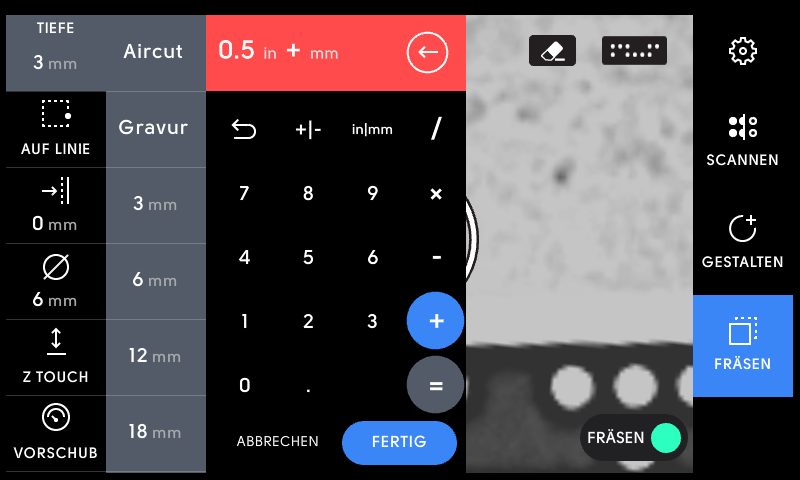Rechnerfunktion
Origins Rechner verfügt über eine Reihe von Funktionen, mit welchen deine Fräsungen präzise eingestellt werden können.
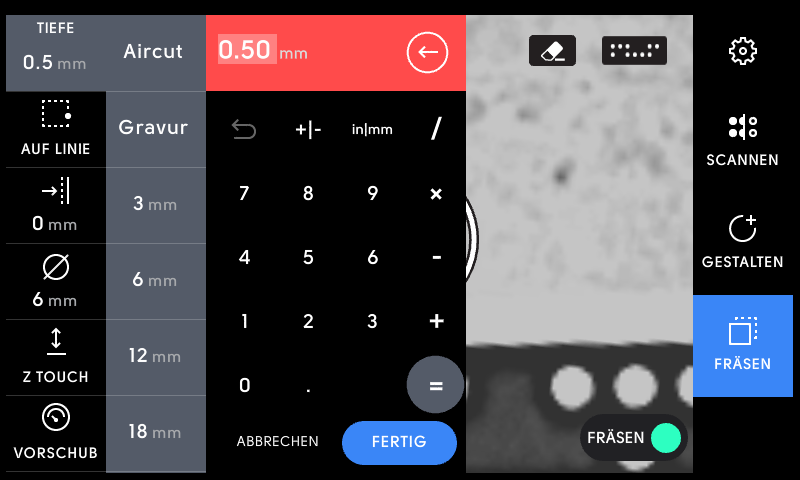
Mathematische Funktionen
Grundfunktionen
Die Zahlen und Gleichungen gibst du bei Origin wie bei jedem gewöhnlichen Taschenrechner ein.
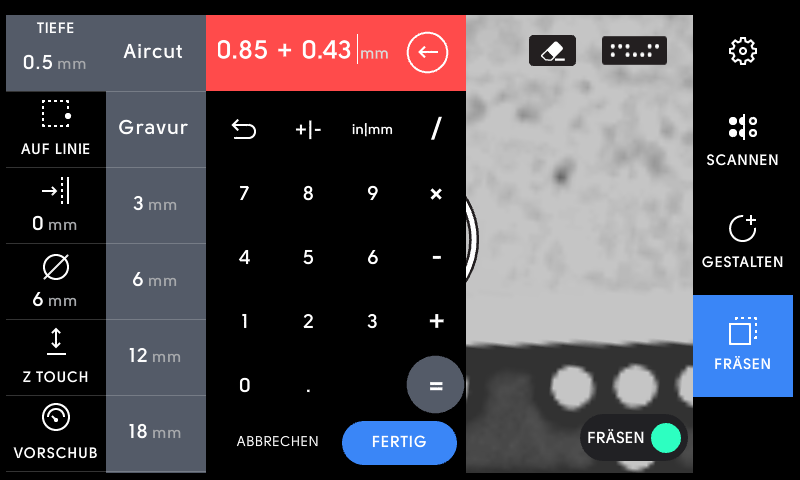
Das Ergebnis deiner Gleichung kannst du dir durch Antippen von ’=’ anzeigen lassen und durch Klicken von ‘Fertig’ als Fräswert übernehmen.
Vorzeichen ändern und Eingaben rückgängig machen
Die Schaltfläche ‘+|-’ ändert das Vorzeichen der zuletzt eingegebenen Zahl.
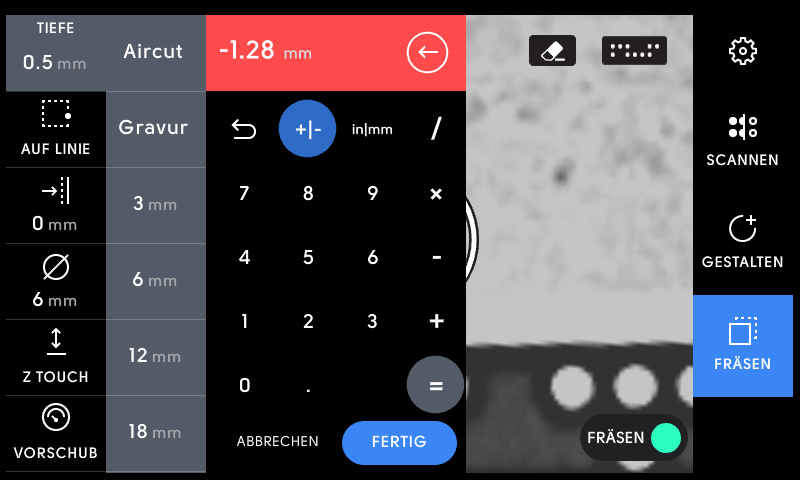
Durch Klicken der Pfeil-Schaltfläche kannst du deine letzte Aktion Schritt für Schritt rückgängig machen.
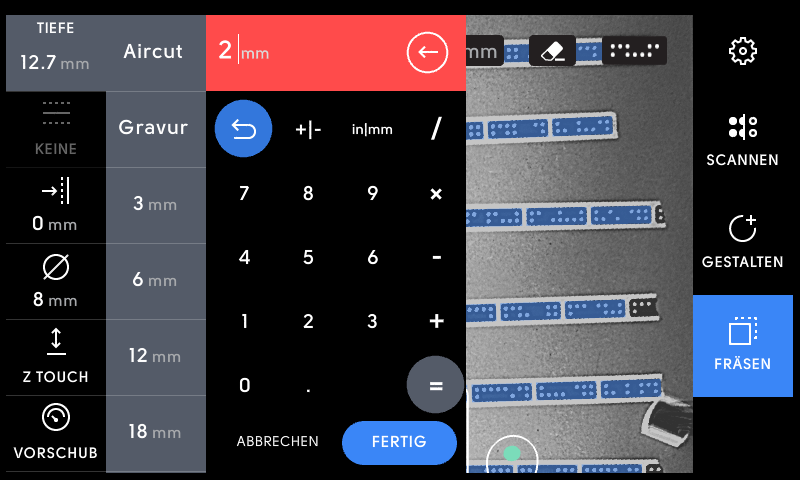
Tipps und Tricks
Einheiten
Der Rechner verwendet automatisch die Maßeinheiten, die du im Einstellungsmenü ausgewählt hast.
Um die Maßeinheit zu ändern, tippst du auf die Schaltfläche ‘in|mm’ unter der Eingabeleiste.
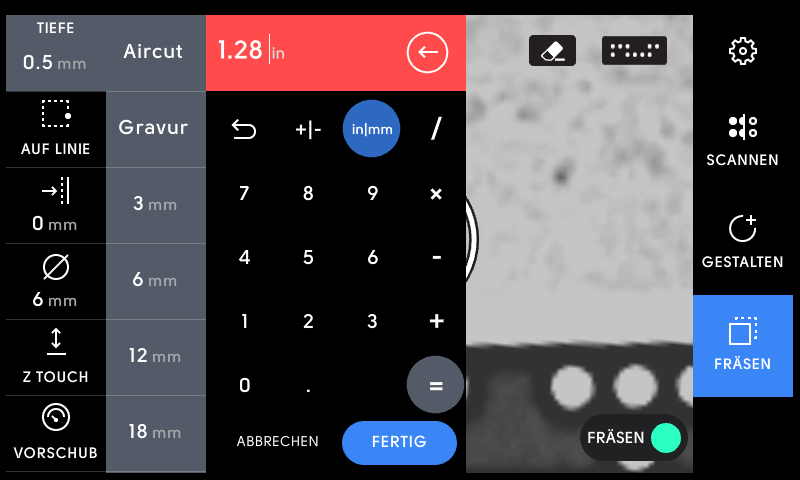
Durch Umschalten der Einheit ‘in|mm’ bei jeder Zahleneingabe, kannst du Gleichungen mit gemischten Einheiten verwenden.
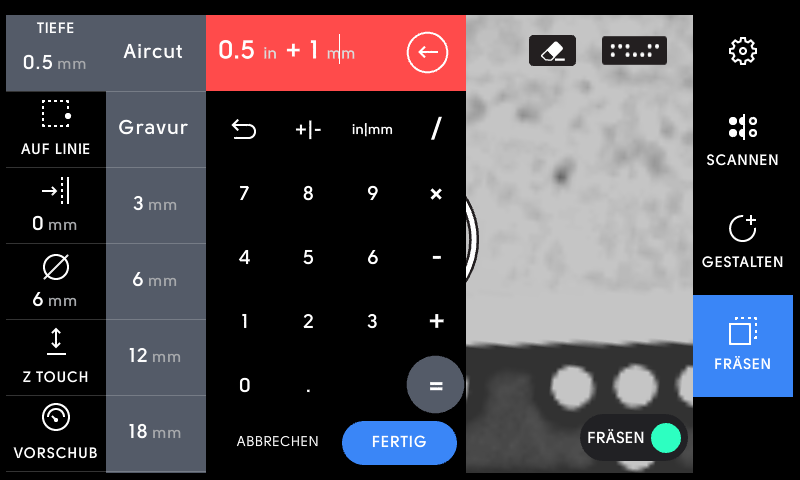
Origin wandelt das Ergebnis deiner Gleichung automatisch in die unter Einstellung angegebene Einheit um, wenn du die Schaltfläche ‘=’ oder ‘Fertig’ drückst.
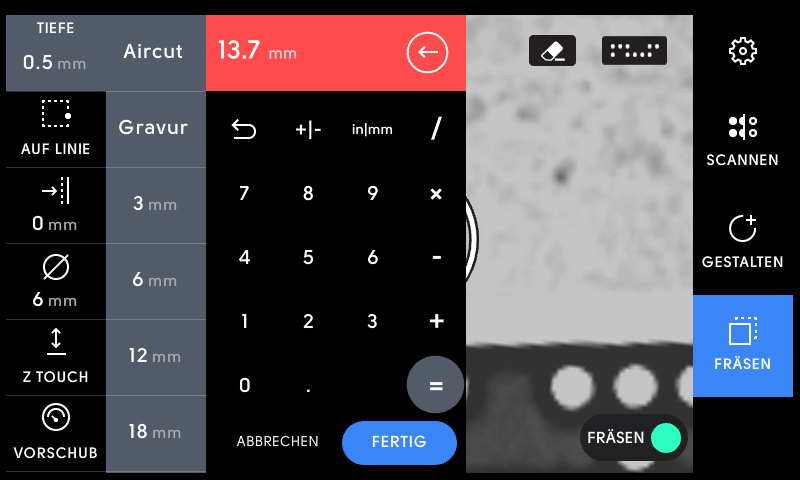
Voreinstellungen
Einige Menüs zeigen auf der linken Seite Voreinstellungen an und ermöglichen damit eine schnelle Auswahl der üblichen Abmessungen. Wählst du eine dieser aus, springt Origin direkt zurück in den Arbeitsbereich.
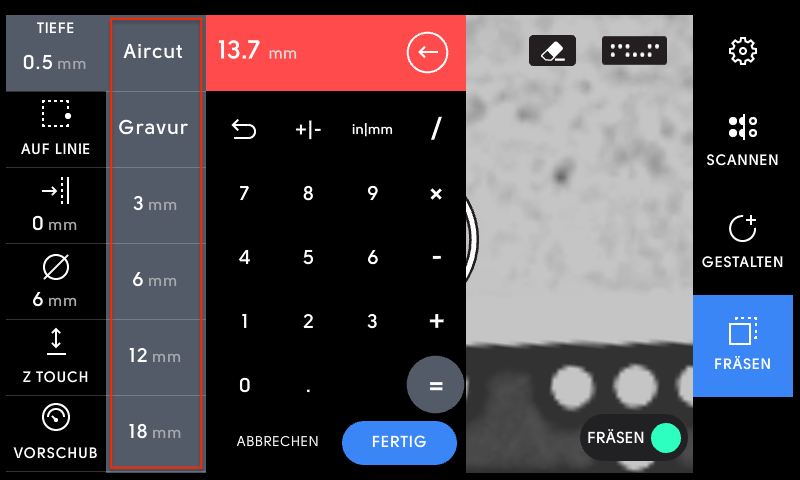
Um Zeit zu sparen, kannst du auch voreingestellte Werte in deine Gleichung aufnehmen. Das Ergebnis wird dann sofort angewandt. Dies bedeutet wenn eine Voreinstellung in einer Gleichung verwendet wird, sollte es sich immer um den zuletzt eingegebenen Wert handeln (damit wird die Gleichung gelöst und es erfolgt der Rücksprung in den Arbeitsbereich).